Contexte
Vous disposez d’une librairie Zotero et un nombre important de vos références possède des annexes. Vous aimeriez importer votre librairie dans EndNote en récupérant bien entendu les annexes.
Solution
- Ouvrez votre librairie dans Zotero
- Ouvrez le menu Fichier > Exporter la bibliothèque > Format EndNote XML
- Cochez les options Exporter les notes et Exporter les fichiers; cliquez sur OK
- Donnez un nom au fichier « Ma bibliothèque Zotero » et placez-le sur votre Bureau; vous obtenez un dossier contenant un fichier .XML ainsi qu’un dossier PDF (le dossier PDF contient toutes les annexes de votre librairie Zotero)
- Fermez Zotero
- Ouvrez EndNote et créez une nouvelle librairie (New > Library) et donnez-lui un nom « Ma librairie EndNote » ; vous obtenez un fichier .ENL ainsi qu’un dossier .DATA
- Ouvrez le menu File > Import
- Cliquez sur le fichier .XML, choisissez l’option d’importation EndNote Generated XLM et acceptez l’importation des doublons
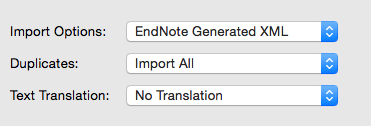
- Cliquez sur Import; vous obtenez alors une librairie contenant les références importées. EndNote affiche un dossier temporaire « Broken Attachments » dans la liste des dossiers
- Fermez EndNote sans vous préoccuper des « Broken Attachments »
- Depuis le Finder, ouvrez le dossier « Ma bibliothèque Zotero » puis le dossier PDF
- Toujours depuis le Finder, ouvrez le dossier « Ma bibliothèque EndNote » puis le dossier PDF
- Copiez les sous-dossiers numérotés du dossier PDF de Zotero (lequel contient autant de sous-dossiers numérotés qu’il y a d’annexes) dans le dossier PDF d’EndNote
- Ré-ouvrez « Ma bibliothèque EndNote »; EndNote va alors chercher automatiquement les PDF se trouvant dans le dossier. Le dossier temporaire Broken Attachments s’est supprimé de lui-même lors de ce processus





